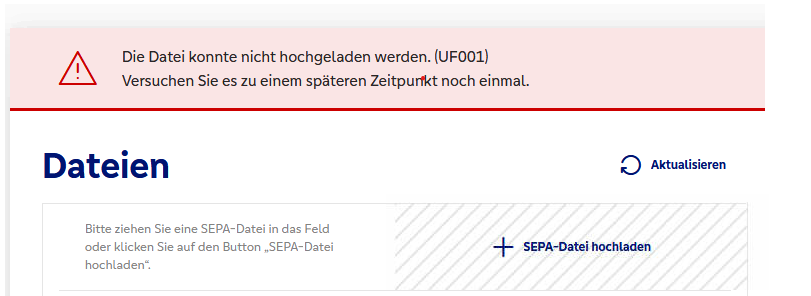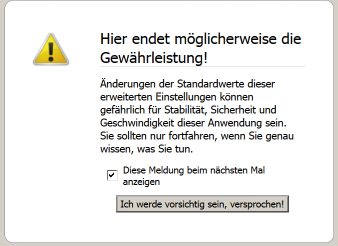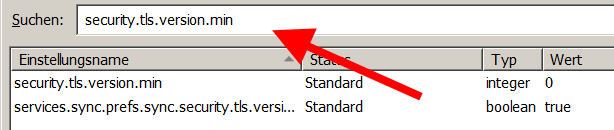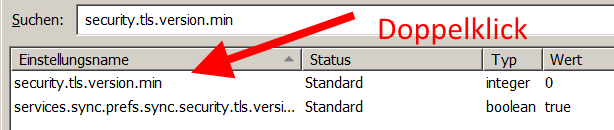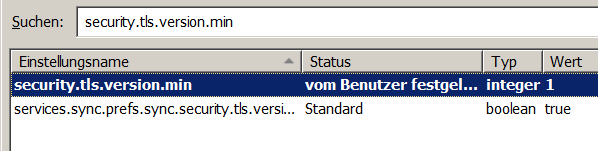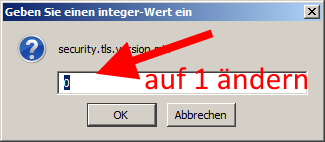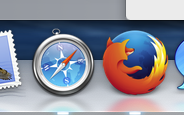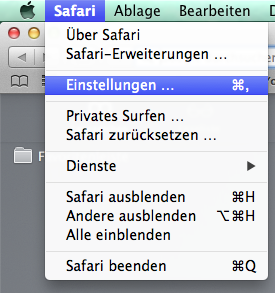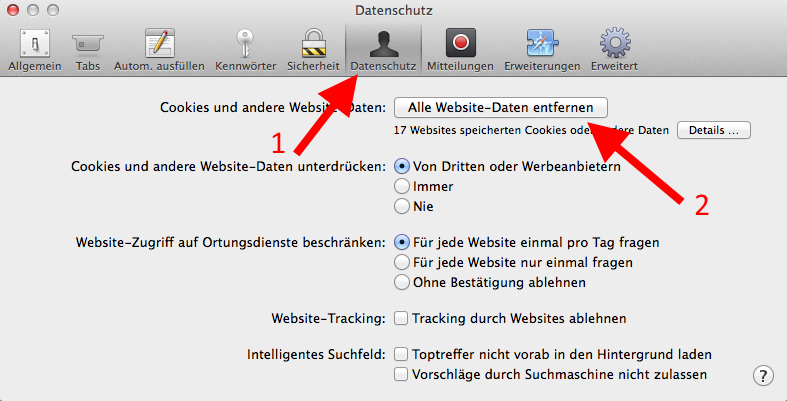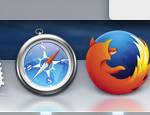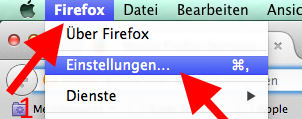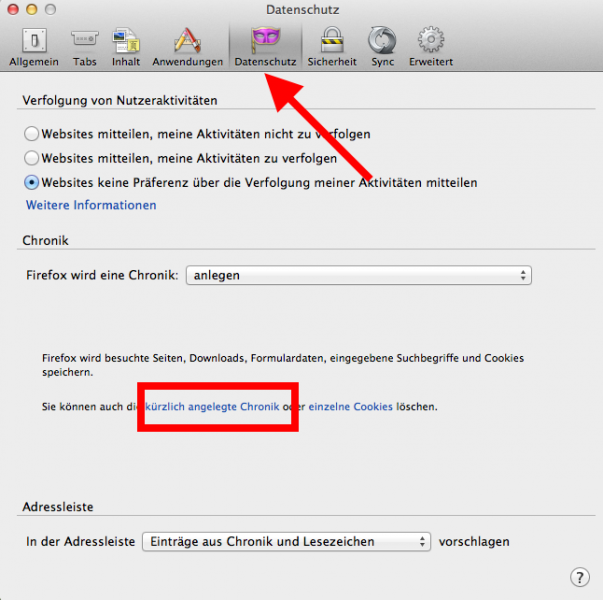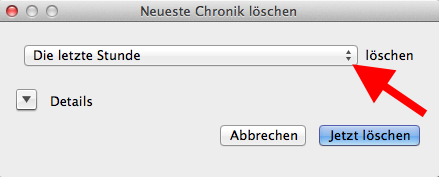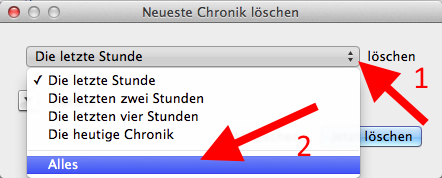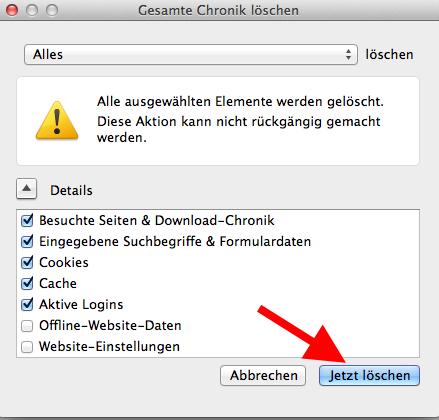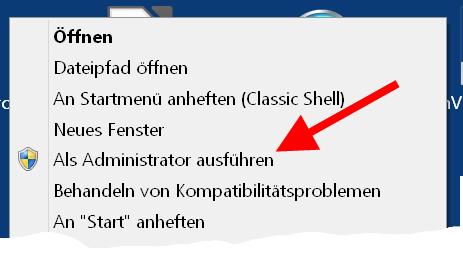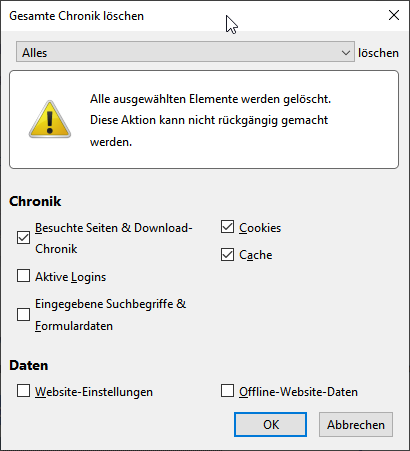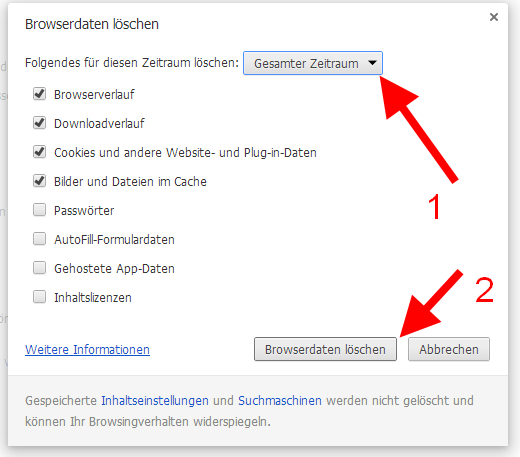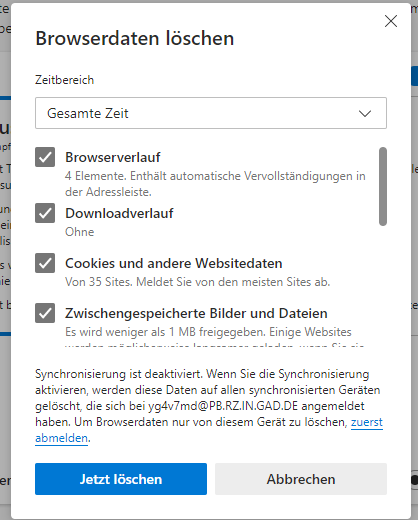letzte Änderungen:
08.07.2022
Wenn Seiten nicht „sauber“ aufgebaut werden, kann dies mehrere Ursachen haben.
erste Maßnahme:
Zuerst sollte man den Zwischenspeicher des Browsers, den sogenannten Cache löschen, damit alle Darstellungselemente und Bestandteile der Bankseiten noch einmal vom Server neu geladen werden. Dazu mehr >>> hier <<<.
Passiert „ungewöhnliches“?
Wenn Sie z.B. eine Abfrage von Daten erleben, die die Bank eigentlich haben sollte, dann sollte zur Sicherheit unbedingt eine separate Sicherheitsüberprüfung gestartet werden oder fragen Sie zur Sicherheit Ihre Bank. Geben Sie auch niemals eine TAN ein, wenn Ihnen der Sinn nicht klar ist und prüfen Sie dazu immer die Anzeige im TAN-Gerät. Ist der Browser unter fremder Kontrolle, kann Ihre Browseranzeige beliebig manipuliert werden! Lesen Sie >>> hier mehr <<<.
Mit mobilem Browser unterwegs?
Läuft der Browser am normalen Computer als „mobiler“ Browser, dann werden viele Seiten im Design anders dargestellt, weil das Banksystem „glaubt“, es wäre jemand mit einem Mobilgerät online. Schalten Sie den Modus ab.
Richtige Ausgangsseite?
Rufen Sie das Onlinebanking von der offiziellen Bankseite auf und nicht aus den eigenen Lesezeichen. Nutzen Sie auch nicht den Link eines Suchdienstes zum Einstieg, sondern geben Sie die Adresse selbst ein.
Anderen Browser bereits probiert?
Ich höre häufiger von Mac-Usern (meistens Safari), dass die Seiten nicht richtig oder nicht vollständig aufgebaut werden. Leider kenne ich die Ursache nicht. Ich empfehle in solchen Fällen probeweise den Firefox-Browser zu verwenden. Nicht unbedingt, weil dies wirklich der beste Browser ist, sondern weil er zumindest in Deutschland auf Desktoprechnern sehr weit verbreitet ist und kein Programmierer an ihm „vorbeikommt“.
Firefox: Starten ohne Plugins
Wenn Sie den Mozilla Firefox mit gedrückter Shift-Taste („Großschreibetaste“) aufrufen (vorher komplett beenden), dann wird der Browser ohne Plugins gestartet. Testen Sie damit den Seitenaufbau. Sollten Fehler verschwunden sein, sollten Sie Plugins und Browser-Erweiterungen prüfen.
Firefox: Icons fehlen? Stattdessen finden Sie Text-Einträge wie ic_chevron-down_24?
Chrome: Starten ohne Add-Ons
Wählen Sie über das Menü ein neues Inkognito-Fenster an oder nutzen Sie einfach die Tastenkombination „Strg“+“Shift“+“N“
Design „komisch“, weil „Nur-Text-Zoom“ oder „Zoom“ aktiviert?
Mit modernen Systemen kann die Darstellung im Browser selbst vergößert werden. Dies kann bei einem Touchpad mit dem Zweifinger-System funktionieren oder mit dem Mausrad. Auch die Tastenkombi STRG-plus und STRG-minus (gleichzeitig) vergrößert oder verkleinert die Darstellung. Diese Zoomfunktion kann man zumindest im Safari und Firefox auch auf den Text beschränken, das führt aber oft zu merkwürdigen Effekten. Bei Mozilla FF ist dies mit der Tastenkombi STRG-Null oder unter Ansicht Zoom abschaltbar (auf „Normal“ umstellen). Testen Sie die verschiedenen Zoomstufen, während Sie angemeldet sind.
Erreichbar ist das Menü übrigens durch Antippen oder Halten der Alt-Taste und „Ansicht/Zoom“.
Kontobezeichnungen zu lang
Im Onlinebanking kann man die Kontobezeichnungen selbst ändern und je nach Größe des Browserfensters oder Zooms führt ein langer Name zu Umbrüchen, die unschön wirken können. Stellen Sie einen kürzeren Namen ein, wählen Sie eine andere Zoomstufe.
Zwischenspeicher beim Internet-Explorer wird nicht aufgefrischt
Unter Einstellungen – Allgemein – Temporäre Internetdateien findet man die Auswahl „Neuere Versionen der Seite suchen“. Ist diese auf „Nie“ gesetzt, wird das Design etc. nicht aktualisiert. Bitte ändern Sie diese Einstellung auf „Automatisch“ und starten Sie den Browser neu.
nur noch sehr selten ein Problem:
Unterstützung der Designvorlagen CSS3 fehlt:
Das Onlinebanking der VR-Banken setzt mindestens CSS3 voraus. Dies wird vom alten Opera 12.x und anderen alten Browsern wie dem Microsoft Internet-Explorer bis Version 8 nicht oder nicht ausreichend unterstützt. Besonders von der Verwendung der alten Microsoft-Browser rate ich nicht nur aus Designgründen dringendst ab, denn Microsoft wird vermutlich keine Sicherheitslücken mehr reparieren. Unter aktuellen Windows-Versionen sollte daher der Edge-Browser genutzt werden und nicht der Internet-Explorer.
Apropos alte Browser: Dass dabei der liebgewonnene Browser auf der Strecke bleibt, mag individuell bedauerlich sein, aber ich bin der Meinung, dass es besser ist, hier eher auf modernere und zukunftssichere Standards zu setzen, als alten Ballast mitzuschleppen und aus Nostalgiegründen (?) alle Browser unterstützen zu wollen.
Nicht zuletzt: Die Verwendung eines alten Browsers, der nicht mehr gewartet wird, halte ich persönlich für grob fahrlässig und ich kann auch nur dringend von allen Tricks abraten, die alten Systemen noch etwas Leben einhauchen. Auch wenn z.B. ein Registry-Patch dem Uralt-XP (sofern dies überhaupt legal ist) noch Updates spendieren mag, so würde dies im Streitfall ziemlich schlecht aussehen.